Photoshop:给MM的黑白照片上色
黑白照片上色的方法多种多样,一般都比较简单。但是有些没有经过美术和色彩训练的朋友,在上色的时候就吃亏了。因为没有注意色彩的冷暖,往往最终效果不很真实。形成“单色素描”。
黑白照片上色的方法多种多样,一般都比较简单。但是有些没有经过美术和色彩训练的朋友,在上色的时候就吃亏了。因为没有注意色彩的冷暖,往往最终效果不很真实。形成“单色素描”。
大家注意一下下图右侧有无处理冷暖的区别。
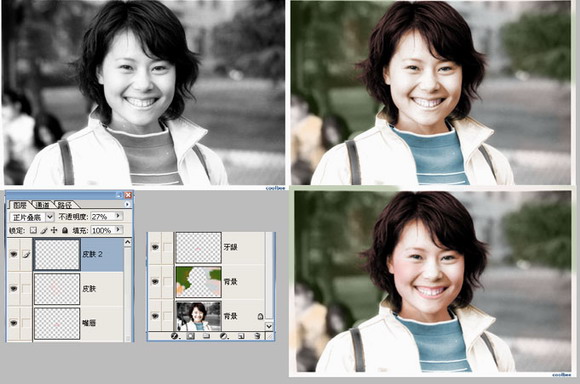
下面我通过修改这张图来看一下整个过程。

首先,作一下准备工作。
在这里主要是使用快速蒙板,主要是快速蒙板的设置。
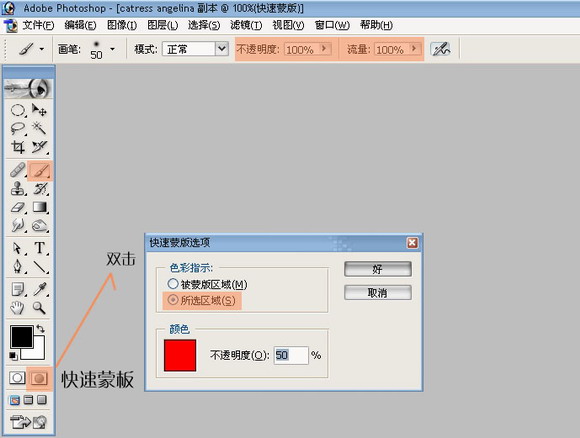
用纯黑色画出头发的选区,在一些边缘的地方由于头发比较稀少,可以适当减小不透明度。
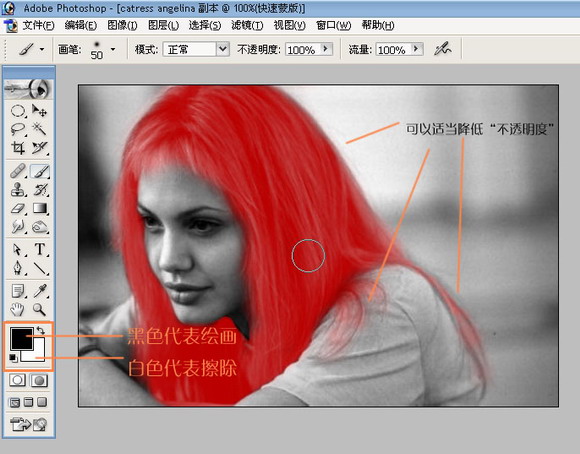
按“Q“键,回到正常模式调出选区,ctrl+U进行着色。
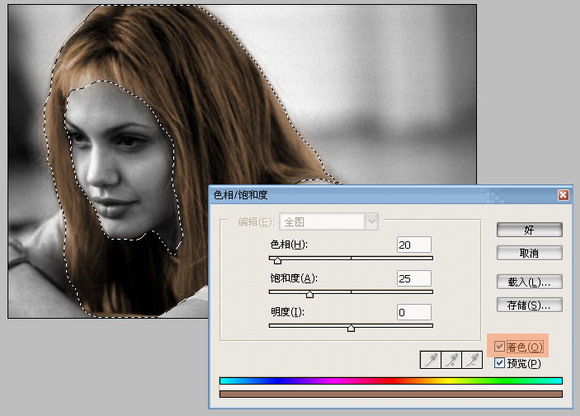
为了方便以后的修改,最好把选区存储起来。
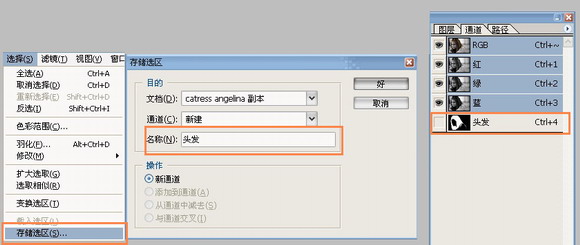
一一对图象上色,注意:背景色最好在新建的图层上完成。
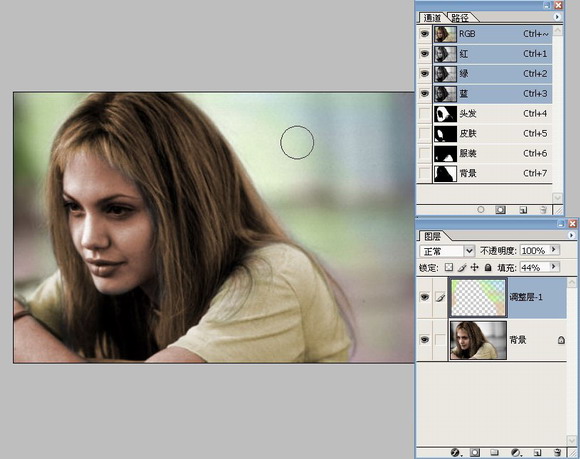
下面我通过修改这张图来看一下整个过程。
在前面加一些红色,在后面加一些绿色。
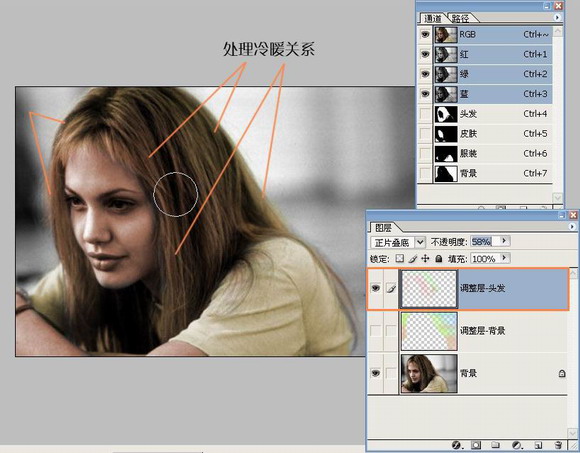
如图
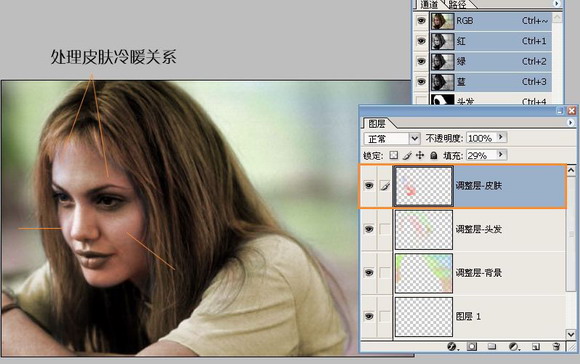
嘴唇
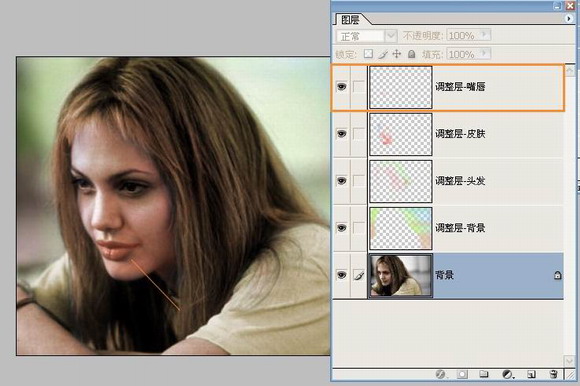
衣服
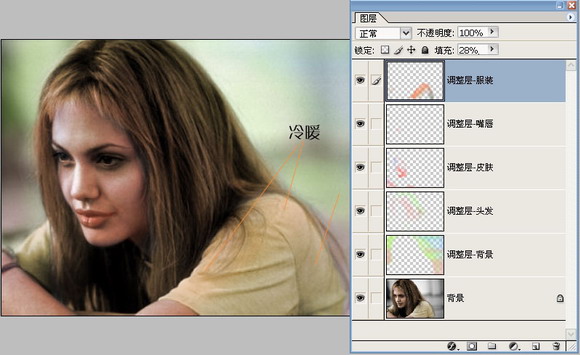
用海绵工具,选择”加色“模式。适当增加前面的衣服的色彩纯度。
完成!
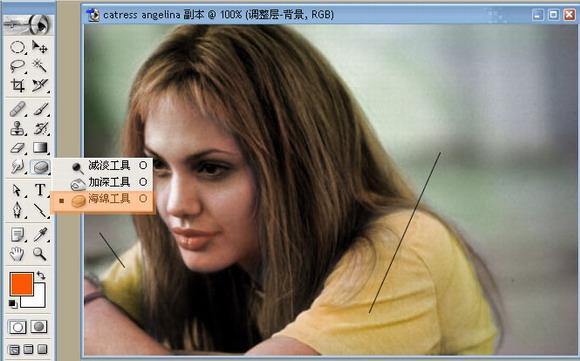
最后,再看看有无处理冷暖的区别。
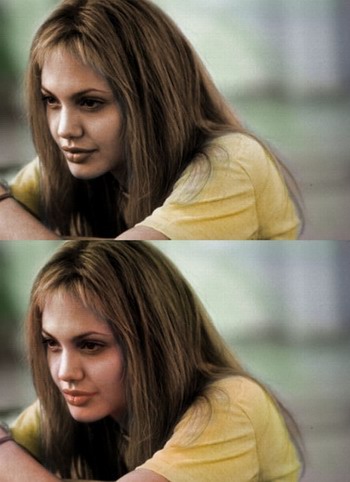
- 上一篇: Photoshop:输出透明的Gif图像
- 下一篇: Photoshop:黑白照片变彩色
-= 资 源 教 程 =-
文 章 搜 索
